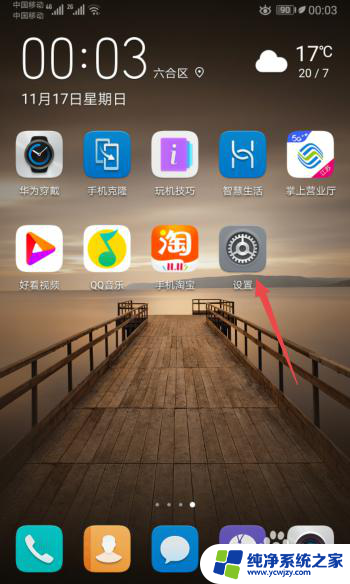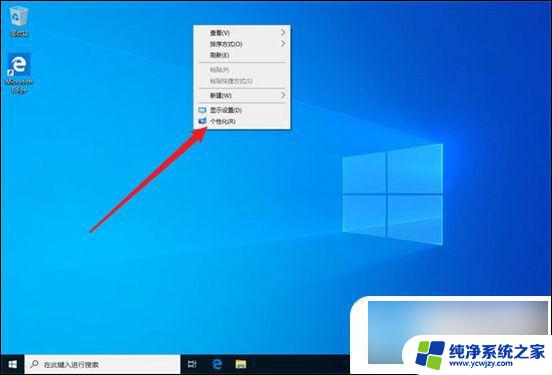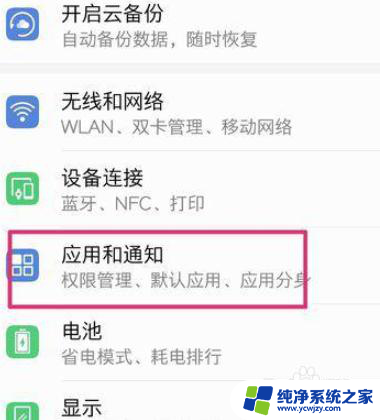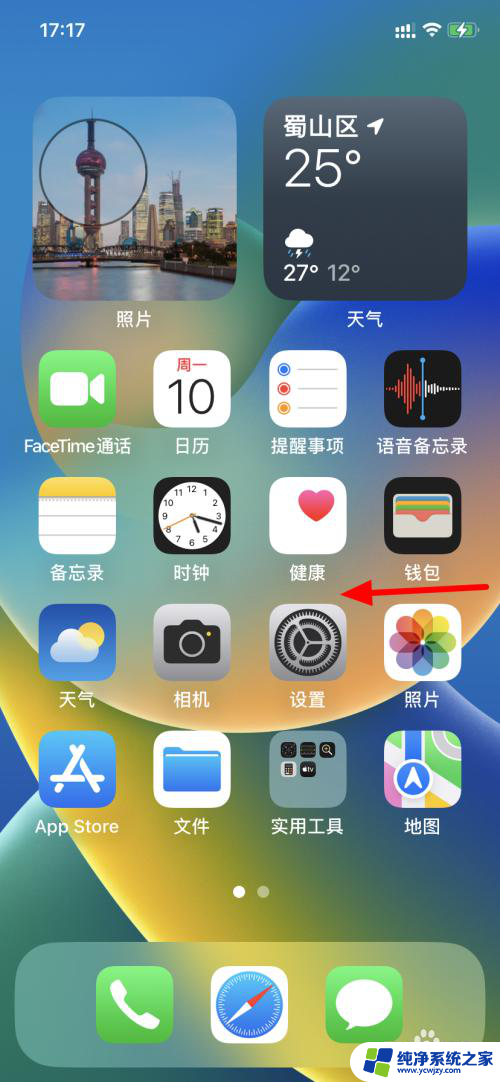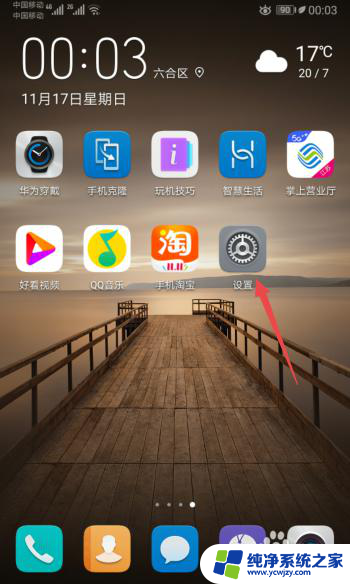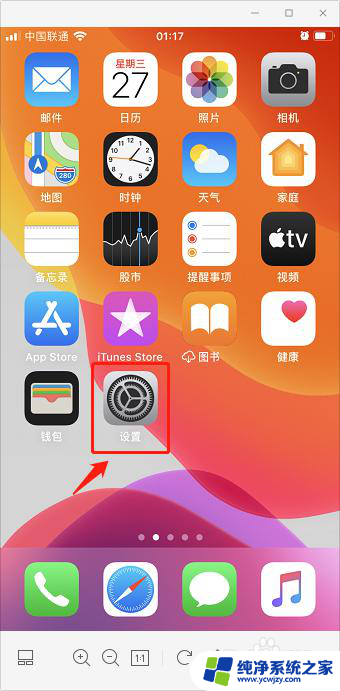桌面没有微信图标怎么恢复 手机微信图标不见了怎么恢复
更新时间:2023-09-10 09:52:19作者:yang
桌面没有微信图标怎么恢复,现如今微信作为一款极为热门的社交软件,已经成为我们生活中不可或缺的一部分,有时我们可能会遇到一些突发情况,比如桌面上的微信图标突然消失,或者手机上的微信图标不见了。这无疑给我们的日常使用带来了困扰和不便。如果遇到这种情况,我们应该如何恢复微信图标呢?本文将为大家提供解决方法,帮助我们快速恢复微信图标,重新享受微信带来的便利与乐趣。
步骤如下:
1.先打开我们的手机,然后点击设置。
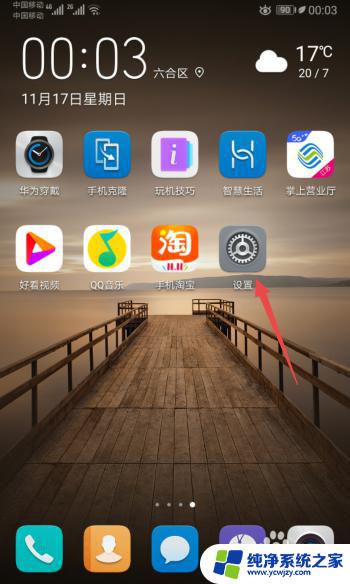
2.之后点击应用。
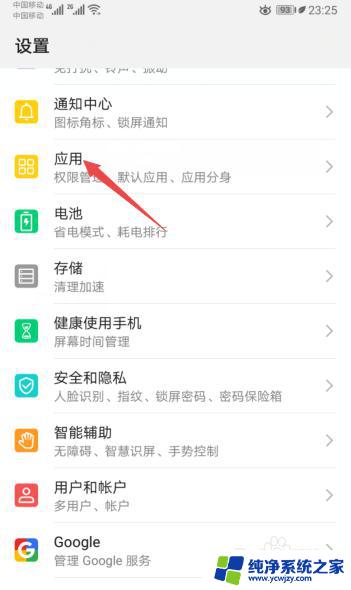
3.然后点击应用管理。
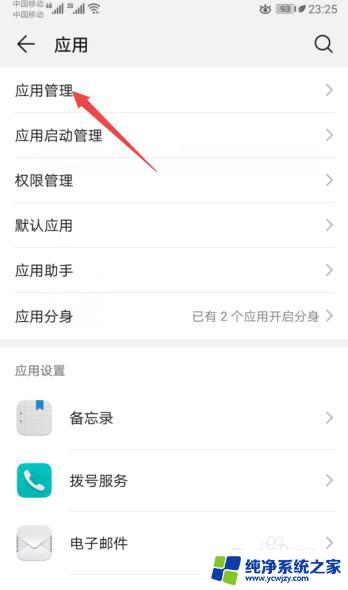
4.之后点击微信。
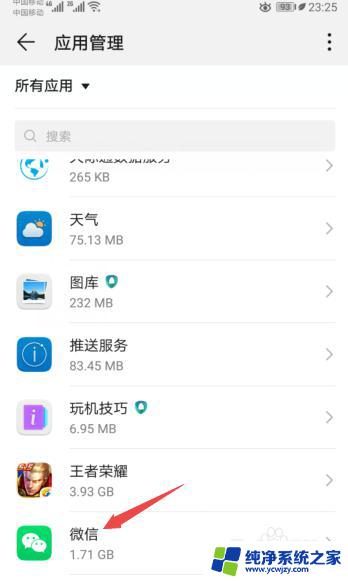
5.然后点击权限。
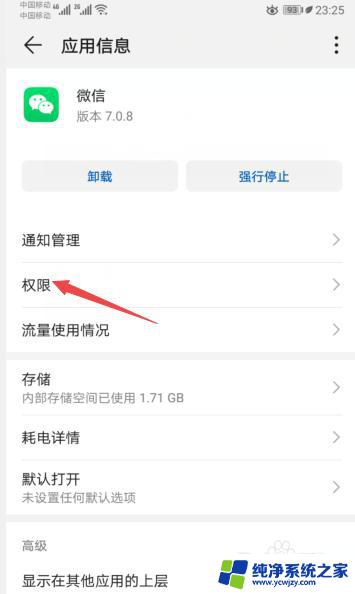
6.之后将创建桌面快捷方式的开关向右滑动。
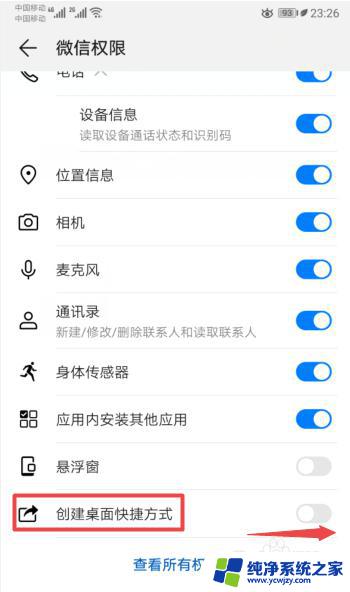
7.滑动完成后如图所示,这样我们就创建了微信的桌面快捷方式。从而也就让桌面上的微信图标给恢复了。
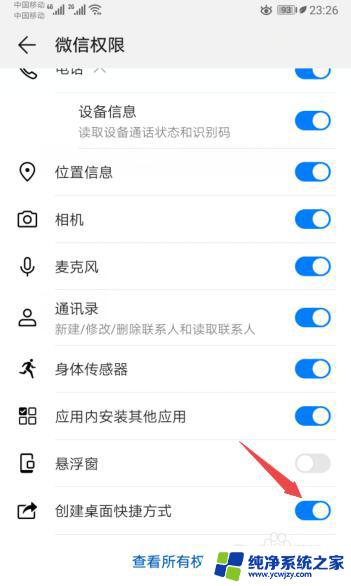
8.总结:
1、点击设置。
2、点击应用。
3、点击应用管理。
4、点击微信。
5、点击权限。
6、将创建桌面快捷方式的开关向右滑动。
7、就创建了微信的桌面快捷方式,从而也就让桌面上的微信图标给恢复了。
以上是恢复桌面微信图标的全部内容,如果您遇到这种情况,请按照我们提供的方法解决,我们希望这些信息对您有所帮助。